Nút home ảo là một công cụ được trang bị trên điện thoại iPhone giúp cho người dùng có thể thực hiện các tác vụ một cách nhanh chóng và tiện lợi nhất. Tuy nhiên, không phải người dùng nào cũng biết cách bật, tắt nút home ảo trên iPhone được thực hiện như thế nào? Vì vậy, Techcare Đà Nẵng xin hướng dẫn đến các bạn cách bật, tắt nút home ảo trên iPhone nhanh nhất ngay sau đây. Mời các bạn hãy cùng theo dõi ngay nhé!
Cách bật, tắt nút home ảo trên iPhone
Trước khi thực hiện cách tắt nút home ảo trên iPhone, các bạn hãy chú ý kiểm tra xem phiên bản iOS trên thiết bị của bạn là bao nhiêu để áp dụng cách làm phù hợp. Sau đây, Techcare sẽ hướng dẫn đến các bạn cách tắt phím home ảo trên iOS 13 trở lên và iOS 12 trở về trước. Cụ thể như sau:
Xem thêm: Cách kích hoạt chế độ bảo vệ mắt trên iPhone cực nhanh
Xem thêm: Cách tắt trung tâm điều khiển ở màn hình khóa iPhone nhanh nhất
Xem thêm: Hướng dẫn cách bật, tắt đọc tên người gọi trên iPhone chi tiết
Cách tắt nút home trên iOS 13 trở lên
Đây là những thao tác được thực hiện trên iPhone 8 có phiên bản iOS 15.2. Các bạn hãy thực hiện tương tự cho các thiết bị có phiên bản iOS 13 trở lên nhé!
Bước 1: Đầu tiên, bạn vào ứng dụng Cài đặt trên điện thoại iPhone. Sau đó, chọn vào mục Trợ năng.
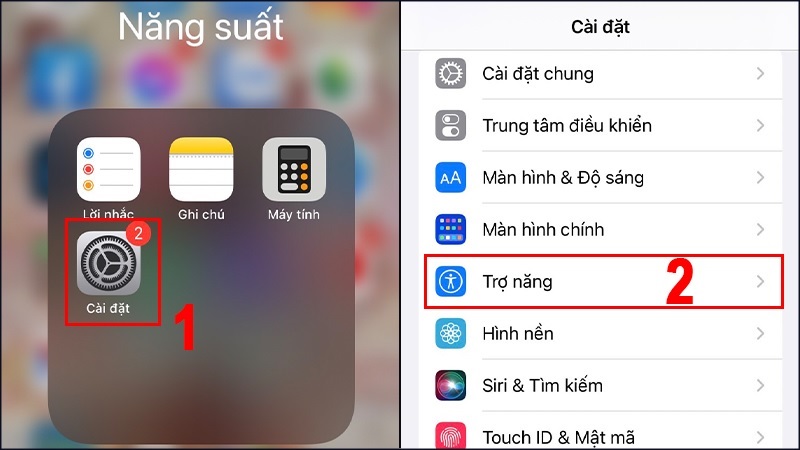
Chọn vào mục Trợ năng
Bước 2: Khi cửa sổ Trợ năng hiển thị, bạn chọn vào mục Cảm ứng. Lúc này, bạn có thể dễ dàng bật hoặc tắt nút home ảo trên iPhone tại mục AssistiveTouch như hình bên dưới:
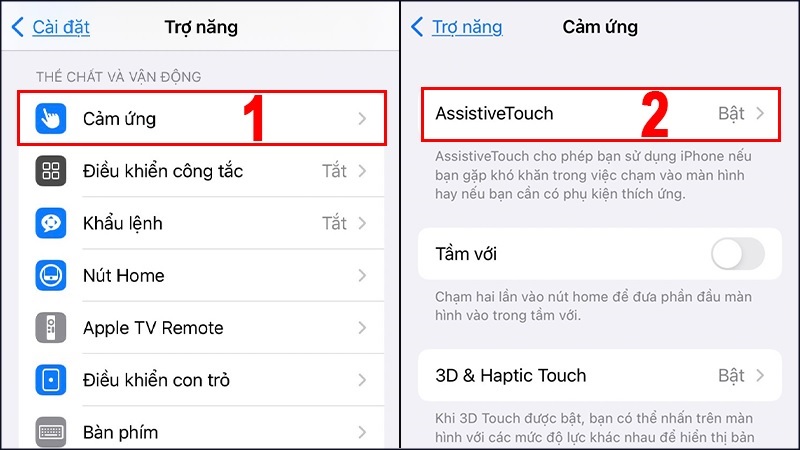
Chọn vào mục Cảm ứng
Cách bật, tắt phím home ảo trên iOS 12 trở về trước
Đây là các thao tác được thực hiện trên điện thoại iPhone 5 có phiên bản iOS 11.4.1. Vì vậy, các bạn có thể áp dụng cách bật tắt phím home ảo này đối với các thiết bị có iOS 12 trở về trước.
Với các bước thực hiện bật tắt phím home ảo trên iPhone có hệ điều hành iOS 12 trở về trước như sau:
Bước 1: Bạn truy cập vào ứng dụng cài đặt trên điện thoại. Sau đó, bạn chọn mục Cài đặt chung.
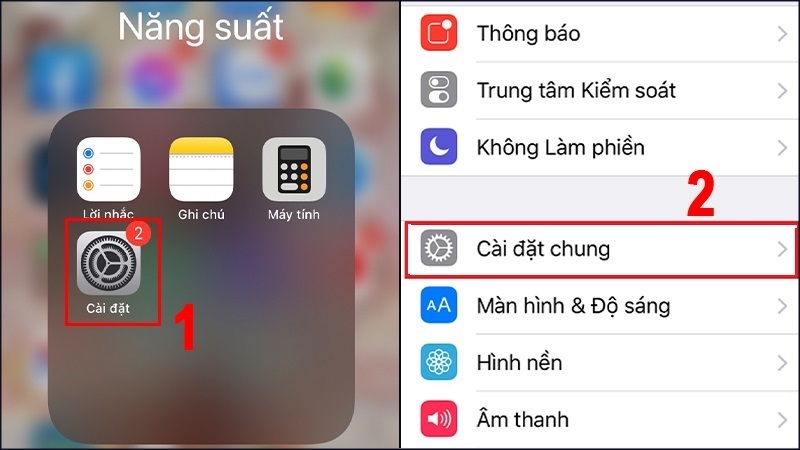
Chọn mục Cài đặt chung
Bước 2: Sau đó, hãy chọn vào Trợ năng rồi cuộn màn hình xuống dưới để tìm kiếm mục AssistiveTouch. Tại đây, bạn có thể tắt hoặc bật phím home ảo trên iPhone dễ dàng theo ý muốn.
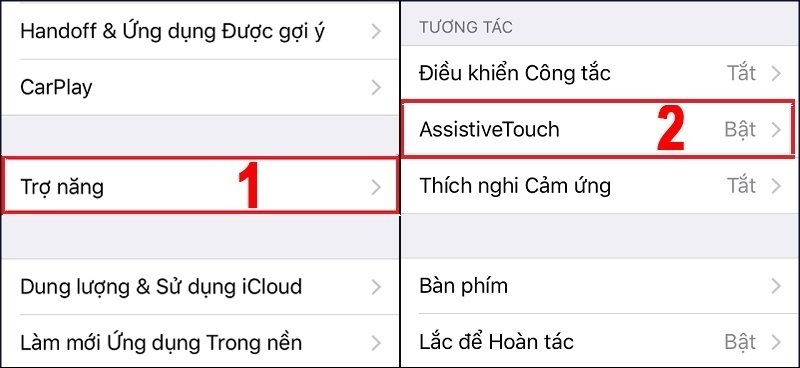
Chọn vào Trợ năng
Cách cài đặt nút Home ảo trên iPhone
Thiết lập công cụ
Sau khi đã truy cập vào mục AssistiveTouch thành công để tiến hành bật tắt nút home ảo trên iPhone, các bạn cũng có thể thiết lập các công cụ trên nút home dễ dàng như sau:
Bước 1: Tại mục AssistiveTouch, bạn hãy chọn vào Tùy chỉnh menu điều khiển.
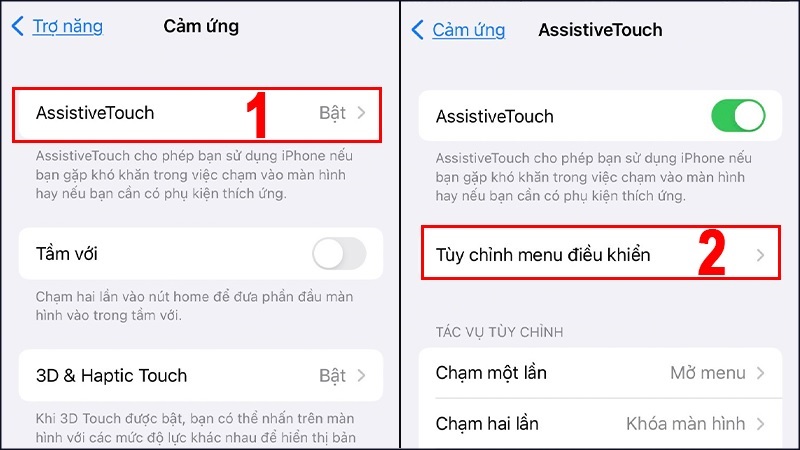
Chọn vào Tùy chỉnh menu điều khiển
Bước 2: Tại cửa sổ Tùy chỉnh menu điều khiển, bạn hãy nhấn vào biểu tượng dấu + hoặc dấu - để tăng giảm các biểu tượng theo nhu cầu sử dụng. Sau đó, bạn lần lượt chọn vào các biểu tượng để thiết lập lại các tính năng mà bạn muốn sử dụng nhanh chóng. Sau khi thiết lập hoàn tất, bạn chỉ cần nhấn nút Xong nằm ở góc trên bên phải màn hình để lưu lại thay đổi.
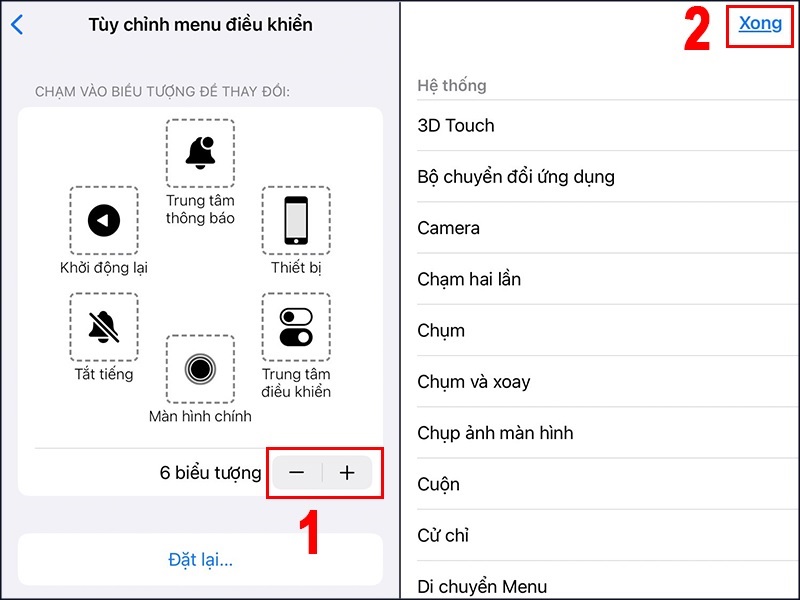
Nhấn nút Xong
Tùy chỉnh độ mờ
Khi muốn tùy chỉnh độ mở của nút Home ảo iPhone khi hiển thị trên màn hình, bạn chỉ cần thao tác như sau:
Tại mục AssistiveTouch, bạn hãy chọn Độ mờ khi không dùng. Sau đó, bạn di chuyển thanh phần trăm độ mờ của nút home ảo sang trái hoặc phải theo ý muốn. Trong quá trình di chuyển, bạn có thể xem được độ mờ của nút home ảo như thế nào. Điều này sẽ giúp bạn dễ dàng biết được độ mở của nút home đã hợp lý hay chưa.
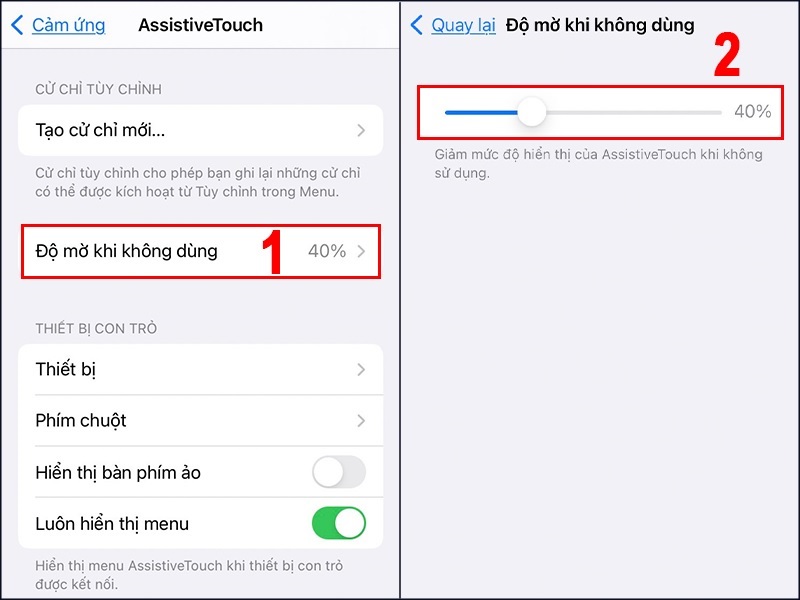
Chọn Độ mờ khi không dùng
Tùy chỉnh độ nhạy di chuyển
Tại giao diện AssistiveTouch, các bạn cũng có thể tùy chỉnh lại Độ nhạy di chuyển của nút Home ảo trên iPhone. Khi bạn càng kéo về phía hướng con rùa, độ nhạy sẽ giảm dần và ngược lại độ nhạy sẽ càng tăng cao nếu bạn kéo sang phía con thỏ.
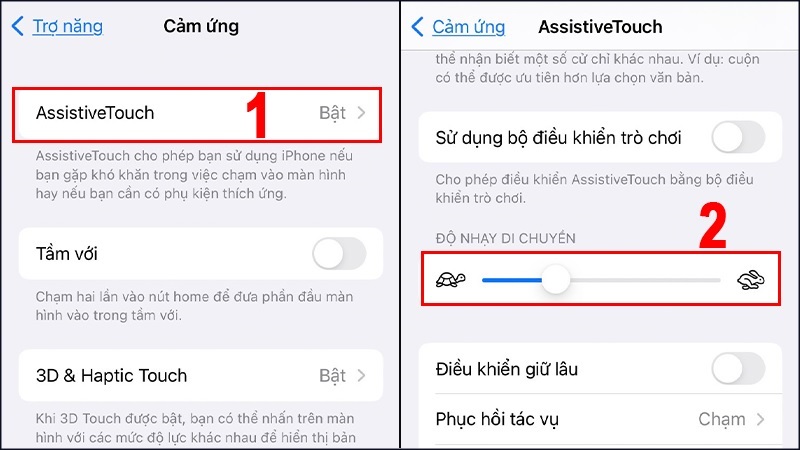
Tùy chỉnh độ nhạy di chuyển
Đó là cách bật, tắt nút home ảo trên iPhone nhanh nhất mà Techcare Đà Nẵng đã bật mí đến các bạn. Đồng thời, với một số cài đặt trên nút Home vừa được chia sẻ ở trên. Hy vọng đây sẽ là những kiến thức hữu ích giúp các bạn có những trải nghiệm thú vị hơn với dế yêu của mình nhé!











